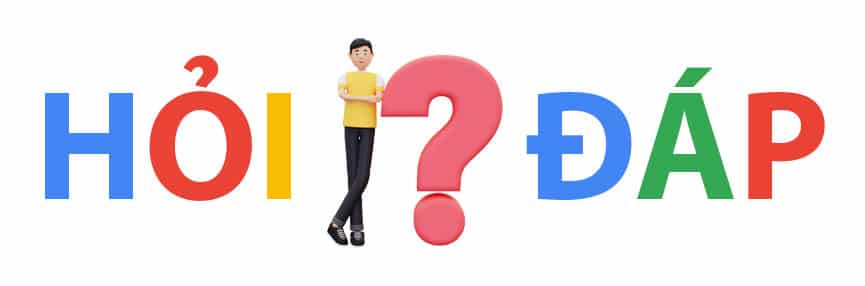Cách tải Chrome cho máy tính trên Win 7 và 10 mặc dù rất đơn giản nhưng không phải ai cũng nắm được thao tác thực hiện. Tham khảo ngay bài viết sau đây hướng dẫn bạn cách tải Chrome miễn phí cực đơn giản, nhanh chóng trên máy tính Win 7, 10.
Giới thiệu Google Chrome và cách tải Chrome cho máy tính trên win 7, 10 miễn phí
Hiện nay, Google Chrome không còn là một phần mềm xa lạ với người dùng máy tính. Chrome là một trình duyệt web Internet nguồn mở miễn phí được Google phát triển và cho mắt vào ngày 11 tháng 12 năm 2008, hỗ trợ hơn 40 ngôn ngữ và được người dùng trên toàn thế giới sử dụng.
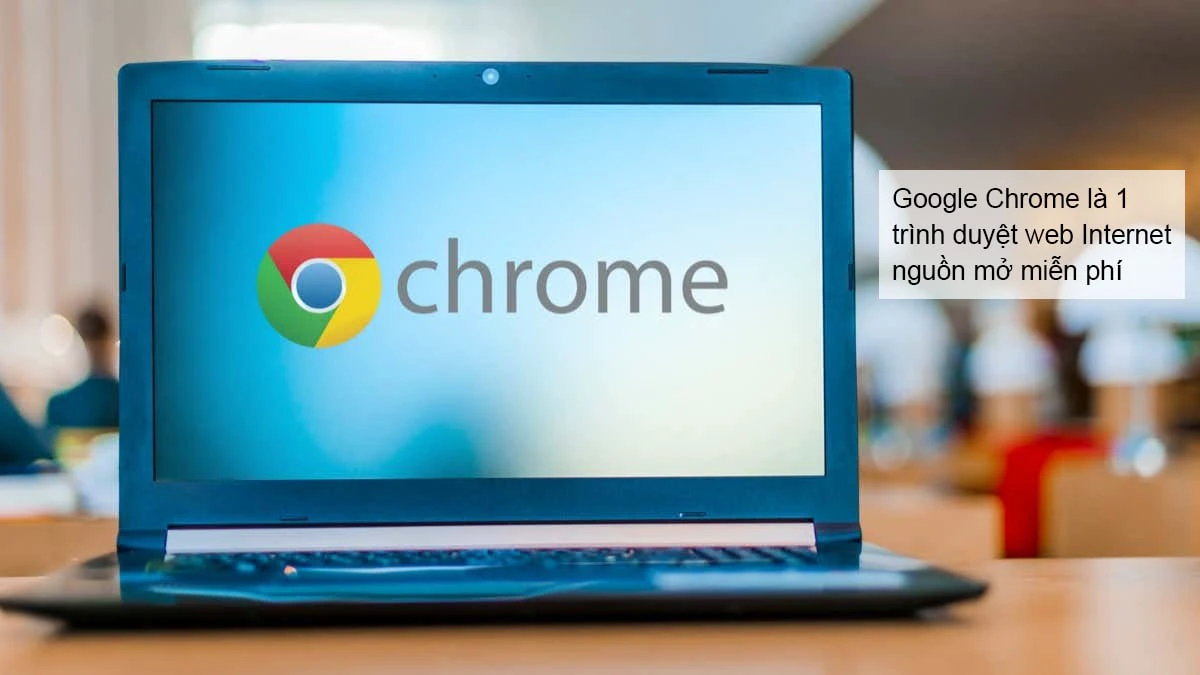
- Chrome hỗ trợ nhiều nền tảng cũng như hỗ trợ các tiêu chuẩn website ví dụ CSS, HTML5 đồng thời trên Google Chrome, thanh tìm kiếm và thanh địa chỉ còn được tích hợp cùng một hộp công cụ để thuận tiện cho việc tìm kiếm của người dùng. Vậy cách tải chrome cho máy tính trên win 7, 10 như thế nào? Xem tiếp nhé!
- Trình duyệt Google Chrome cũng có những ưu điểm và nhược điểm mà trong quá trình sử dụng đã được nhiều người dùng đánh giá. Về ưu điểm có thể kể đến như:
- Tính bảo mật cao, lướt web an toàn với nhiều tính năng bảo vệ ngăn chặn web độc hại, virus, xác định các kết nối an toàn,…
- Hỗ trợ các tiện ích mở rộng vô cùng đa dạng như đánh dấu trang, mở nhiều tab cùng lúc, dịch tự động,…nâng cao trải nghiệm trình duyệt.
- Tính năng ẩn danh giúp người dùng lướt web mà không lưu lại lịch sử truy cập cũng như các cookies từ website đã truy cập.
- Tích hợp sẵn những công cụ khác từ Google như Gmail, AdSense, Analytics,…với khả năng tự đăng nhập.
- Hỗ trợ đa nền tảng từ Android, iOS, Windows, macOS cho đến Linux để người dùng có thể sử dụng trình duyệt Chrome ở bất cứ thiết bị nào.
- Hiệu suất truy cập mượt mà, phản hồi nhanh chóng cùng với giao diện hiện đại, dễ dàng sử dụng và cho phép người dùng có thể thay đổi giao diện theo sở thích (trên phiên bản Google Chrome 3.0 trở lên).
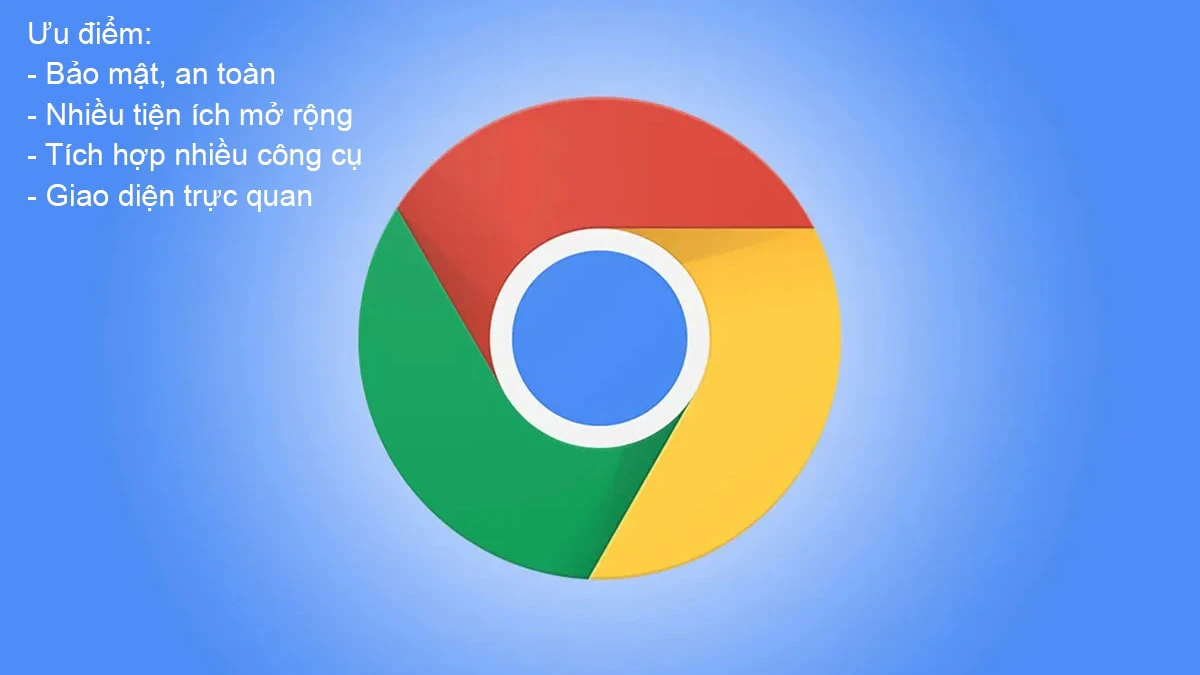
Về nhược điểm, Chrome cũng sẽ có các nhược điểm như chiếm nhiều dung lượng RAM, các tùy chọn còn hạn chế so với một số trình duyệt khác ví dụ khi đóng cửa sổ, Chrome sẽ không hỏi bạn muốn đóng một hay tất cả cửa sổ mà sẽ trực tiếp đóng tất cả.
cài đặt Google làm trang chủ trên Chrome
Cách tải Chrome cho máy tính trên Win 7 và Win 10
Có thể nói, Chrome hiện đang là một trong những ứng dụng trình duyệt hàng đầu hiện nay, được sử dụng rộng rãi trên thế giới. Việc tải Chrome cũng rất đơn giản và nếu bạn đang muốn tải Chrome cho máy tính nhưng chưa biết làm thế nào thì hãy bỏ túi ngay hướng dẫn dưới đây nhé!
Cách tải Chrome cho máy tính trên Win 7
Để tải Chrome cho máy tính Win 7, bạn cần đảm bảo máy tính của bạn được trang bị bộ vi xử lý Intel Pentium 4 trở lên hỗ trợ SSE3. Tiếp theo hãy thực hiện theo hướng dẫn sau:
- Bước 1: Truy cập vào link sau https://www.google.com/intl/en_us/chrome/ để tải file cài đặt cho máy tính > Nhấn Download Chrome và chờ đợi file được tải xuống hoàn tất.

- Bước 2: Mở file cài đặt bằng cách double click file .exe vừa tải về > Trong cửa sổ xuất hiện chọn Chạy hoặc Lưu sau đó chờ đợi Google Chrome cài đặt hoàn tất.
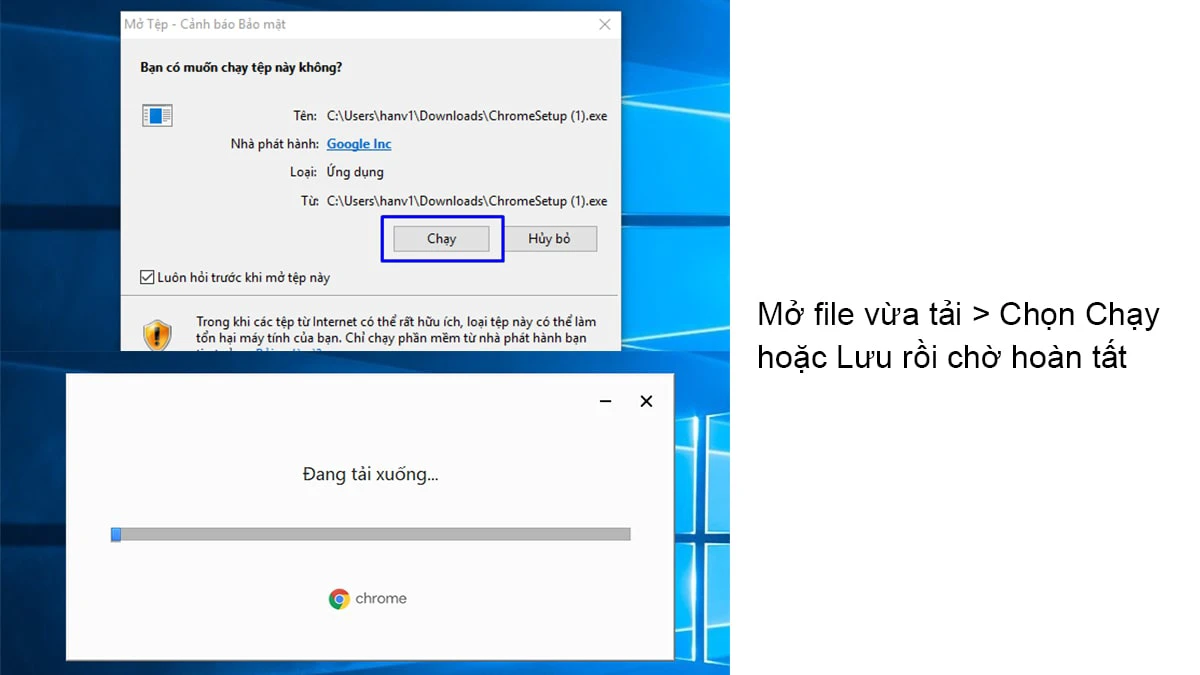
Sau khi cài đặt, trên Win 7 trình duyệt Chrome sẽ tự động mở ra khi mọi thứ đã hoàn tất và bạn có thể đăng nhập vào tài khoản Google của bạn cũng như bắt đầu tận hưởng các trải nghiệm lướt web với ứng dụng.
Cách tải Chrome cho máy tính trên win 10
Trên máy tính chạy hệ điều hành Windows 10, bạn cũng thực hiện cách tải chrome cho máy tính tương tự như trên win 7. Bạn có thể yên tâm khi tải file về máy do Google Chrome sẽ tự động tải và cài đặt phiên bản phù hợp mà bạn không cần phải tùy chọn phiên bản tải về.
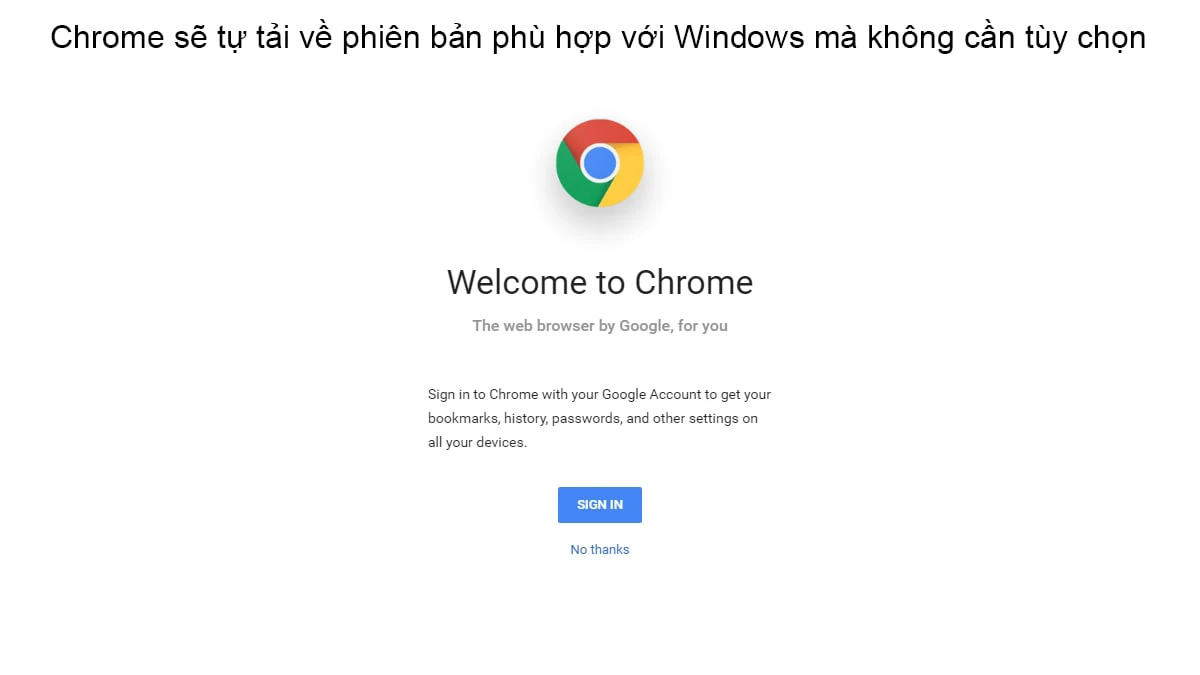
Sau khi cài đặt hoàn tất, cửa sổ Chrome cũng sẽ tự mở ra để bạn bắt đầu sử dụng trình duyệt. Bạn cũng có thể cài đặt Chrome làm trình duyệt mặc định nếu máy tính Win 10 của bạn đang sử dụng trình duyệt khác theo hướng dẫn sau:
Mở cài đặt trên máy tính sau đó chọn Ứng dụng > Ứng dụng mặc định sau đó kéo đến mục Trình duyệt web và chọn Chrome làm trình duyệt mặc định (thông thường trình duyệt mặc định sẽ đặt là Microsoft Edge).
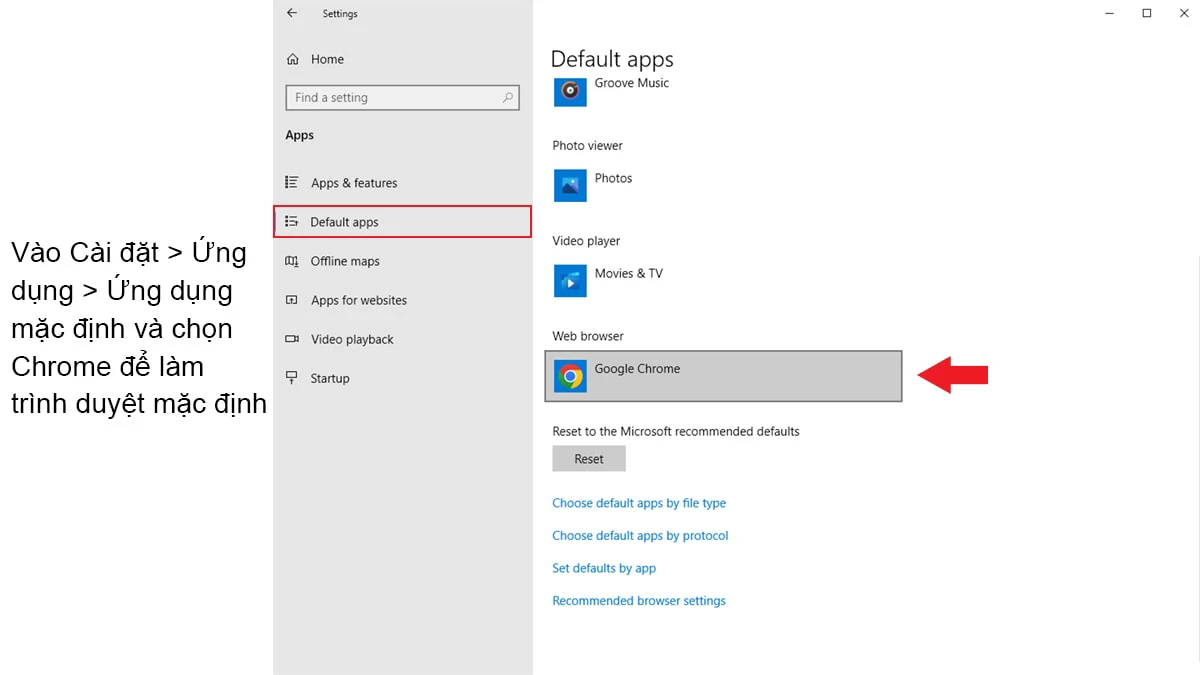
Qua bài viết, chúng tôi đã hướng dẫn bạn cách tải trình duyệt Chrome cho máy tính trên Win 7 và Win 10. Hi vọng bài viết thủ thuật máy tính trên đã chia sẻ đến bạn những thông tin hữu ích và chúc bạn có những trải nghiệm tuyệt vời với ứng dụng Chrome.